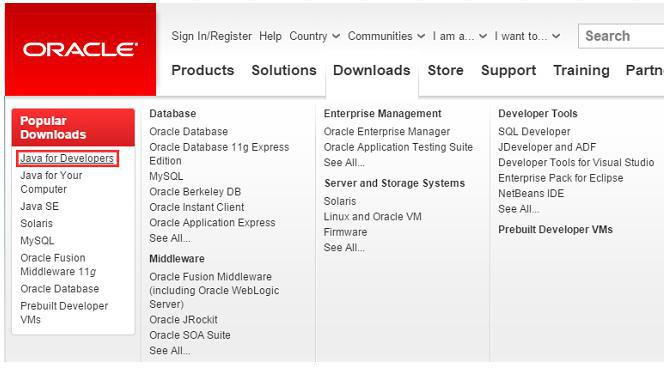
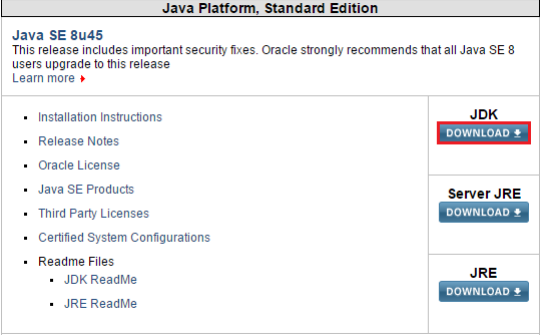
3. 在下载之前,首先需要接受 JDK 的许可证协议,然后再点击 jdk-8u45-windows-i586.exe(32 位)
/jdk-8u45-windows-x64.exe(64 位)进行下载。
1. 双击“jdk-6u21-windows-i586.exe”文件,点击“下一步”。
默认安装目录为“C:\Program Files(x86)\Java\jdk1.6.0_21\”,可以通过“更改”按钮对安装路径进行自 定义至 D:\Java\jdk1.6.0_21\路径下。
P.S.
安装路径中不要有中文或者特殊符号如空格等,否则后期开发中可能出现一些莫名其妙的错误。
3. 继续点击“下一步”,“下一步”就行了。
到此JDK就安装完成了,JDK无需每次都安装,因为其本身就是绿色版本,可以直接存入U盘,在任何计算机上都可以直接使用,另外采用安装的方式使用 JDK 的好处在于其会在注册表中被注册,当 JDK 出现新版本,会自动更新。
三.设置环境变量首先要明白环境变量的含义。环境变量(environment variables)一般是指在操作系统中用来指定操作系统运行环境的一些参数,如:临时文件夹位置和系统文件夹位置等。
也就是说在我们编译程序时,我们需要用到javac这个编译工具,而javac是在java的安装目录下的,当我们在其他目录调用javac时,系统因为在当前目录找不到就会报错,为了方便我们以后编译程序,不要每次编译的时候就跑到java安装目录中去,所以我们来设置环境变量。
简单说就是设置了环境变量参数过后方便于后期的开发编译。
右击“我的电脑”,点击“属性”,单击“高级系统设置”,点击“环境变量”,如图:
在“系统变量”中,设置3项属性,JAVA_HOME,PATH,CLASSPATH(大小写无所谓),若已存在则点击“编辑”,不存在则点击“新建”:
(1).JAVA_HOME指明JDK安装路径,就是刚才安装时所选择的路径D:\Program Files (x86)\Java\jdk1.6.0_25如图:
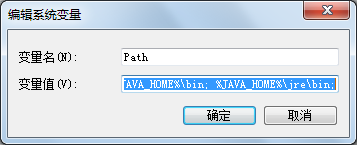
(3)在CLASSPATH项添加:.;%JAVA_HOME%\lib\dt.jar;%JAVA_HOME%\lib\tools.jar 如图:
“开始”->;“运行”,键入“cmd”,键入命令 “javac”,出现以下画面,说明环境变量配置成功。如图:








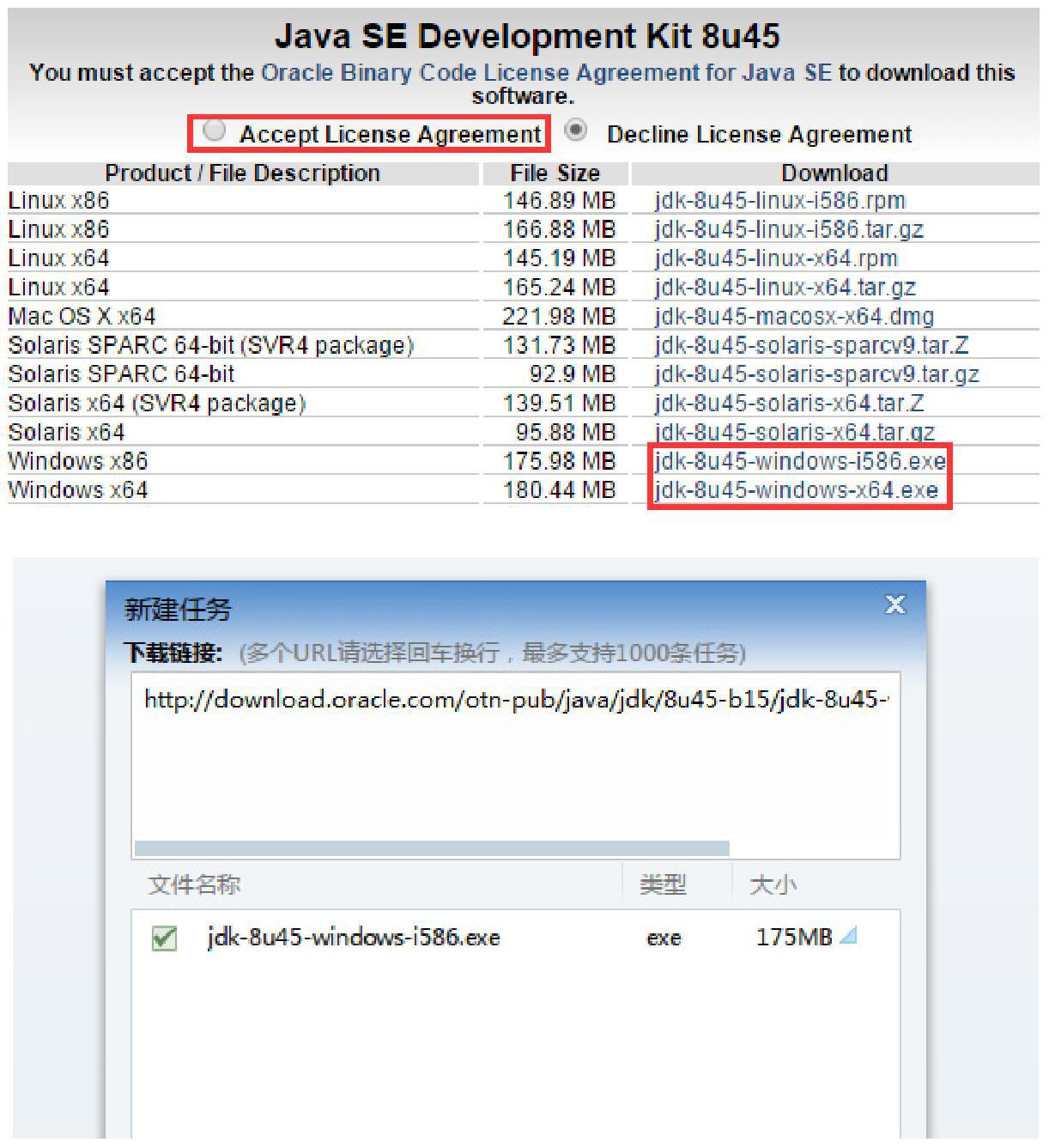

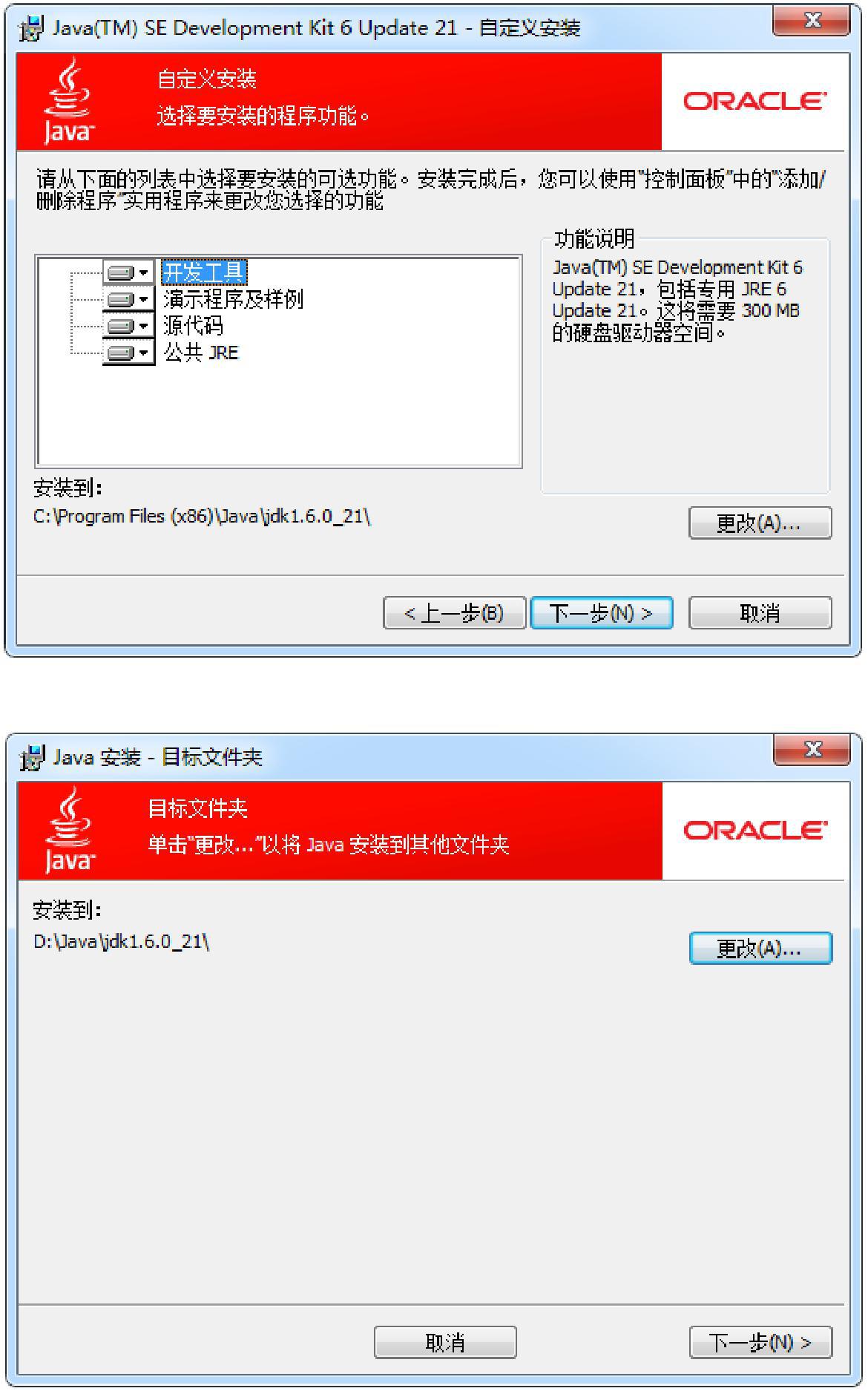
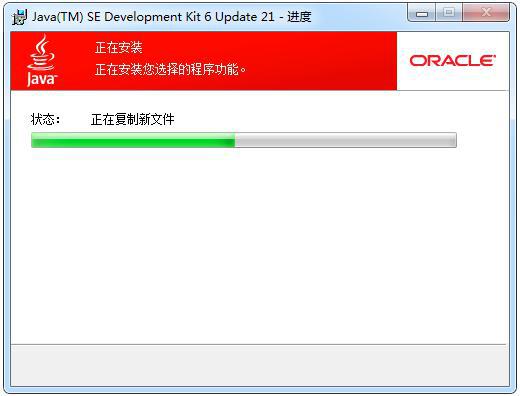
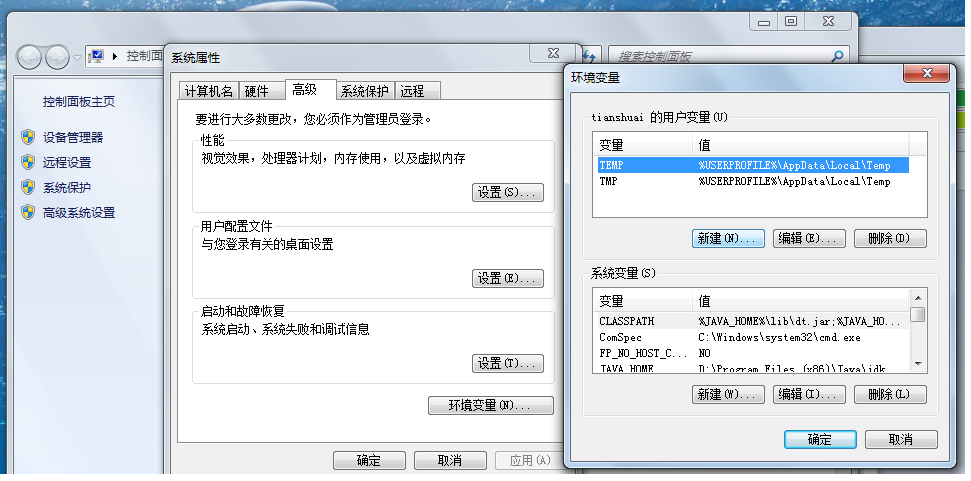

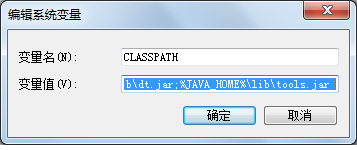
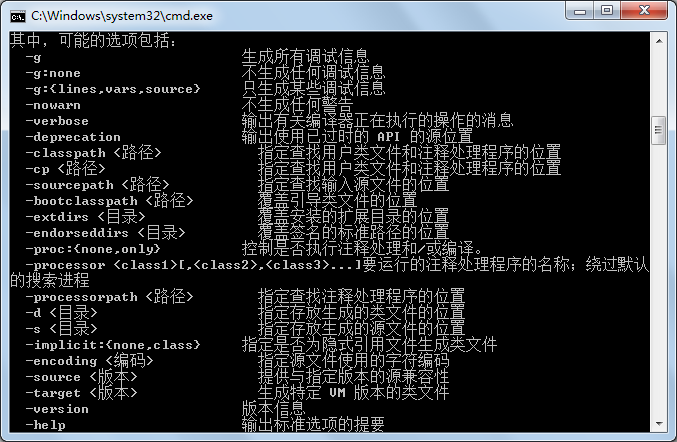














 2927
2927

 被折叠的 条评论
为什么被折叠?
被折叠的 条评论
为什么被折叠?








